
Povremeno vam je možda trebao pristupiti vašem Windows računaru s drugog uređaja, poput računara. Za to postoji mnogo programa koji vam mogu pomoći, ali unatoč tome ako ono što želite je puno izravniji pristup koji možete koristite Microsoftov alat za udaljenu radnu površinu da biste mogli pristupiti.
U ovom slučaju, sve je mnogo složenije nego ako, na primjer, koristite alat nezavisnih proizvođača Računaru ćete prema zadanim postavkama moći pristupiti samo s lokalne mreže, osim u slučaju da mu dostavite IP adresu za pristup Internetu dostupnu izvana, što će obično podrazumijevati dodatne troškove vašeg operatora. Međutim, ako želite probati, možete to učiniti bez problema.
Evo kako možete omogućiti pristup udaljenoj radnoj površini (RDP) u operativnom sistemu Windows 10
Kao što smo spomenuli, u ovom je slučaju moguće aktivirati pristup putem udaljene radne površine ili RDP-a u sustavu Windows 10. Međutim, prvi osnovni zahtjev koji morate uzeti u obzir je da na računaru morate imati instaliran barem Windows 10 Pro. To je zbog vlastitih zahtjeva Microsofta koji je iz nekog razloga odlučio dodati ovu značajku kao jednu od Razlike između verzija Windows 10 Home i Windows 10 Pro. Ako ispunite ovaj zahtjev, možete nastaviti.

Prije svega, da biste mogli pristupiti računaru s drugog, morat ćete imati prethodno omogućen pristup na računaru. Da biste to učinili, prvo morate pristupiti aplikacija za postavljanje Windowsov vlastiti i u glavnom izborniku odaberite Opcija "Sistem", koji će vas odvesti do općih opcija tima. Zatim, na lijevoj strani, morate locirati i pristupite odjeljku "Udaljena radna površina", a zatim se s desne strane pobrinite za to prekidač "Omogući udaljenu radnu površinu" pravilno je označen.
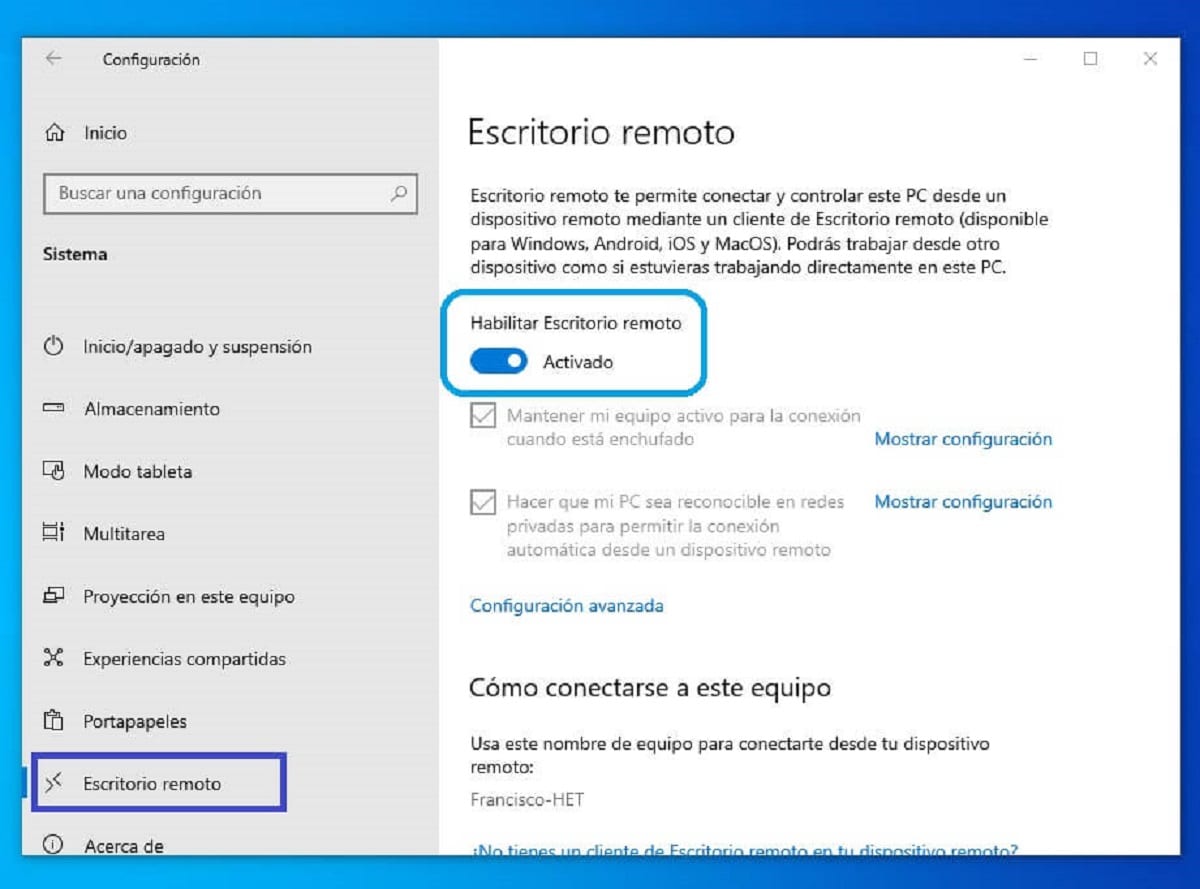
Na toj istoj kartici imat ćete mogućnost, ako želite, napravite promjene u postavkama, posebno napredni. Na taj način možete postići dodatak u pogledu sigurnosti i privatnosti računara, na primjer, ili pogledati naziv računara koji će vam možda trebati da biste se povezali s računarom.

Kako se povezati sa računarom pomoću udaljene radne površine
Nakon što omogućite dotični pristup kako biste omogućili vezu, sada možete nastaviti s povezivanjem. Koraci se razlikuju ovisno o uređaju koji želite koristiti za njega, kao i o tome hoćete li se povezati putem lokalne mreže ili iz inostranstva putem Interneta.
Prije svega, recite to ako se želite povezati s drugog uređaja s operativnim sistemom Windows U većini slučajeva ugrađena je aplikacija pod nazivom "Veza sa udaljenom radnom površinom"., zahvaljujući kojoj je moguće uspostaviti komunikaciju. Međutim, ako želite, moći ćete se bez problema povezati i sa Mac-a, Android-a ili iOS-a, između ostalog. Trebat će vam samo preuzmite i instalirajte službeni Microsoft klijent, dostupan u trgovinama poput Prodavnica aplikacija o Google Play, između ostalog.

Nakon toga je istina da veza donekle varira ovisno o aplikaciji, ali suština je u svim slučajevima ista. Samo ćete morati unesite ime svog računara u slučaju da uspostavite vezu putem lokalne mreže (na primjer, povezivanje dva uređaja na istu Wi-Fi mrežu) ili ako to radite putem Interneta, javna IP adresa računara ili ime hosta ili domena od toga

Ako sve bude u redu, da biste mogli pristupiti svom računaru, čarobnjak za vezu Zatražit će od vas korisničko ime i lozinku korisnika računara iz sigurnosnih razloga. Morat ćete unijeti ove podatke, prihvatiti certifikat ako je potrebno i, čim je računalo spremno, veza će započeti putem udaljene radne površine.